Δεν ξέρω κατά πόσο χρήσιμο είναι αλλά, το γνωρίζατε ότι μπορείτε να κάνετε τηλεφωνική κλήση από το iPod σας ?
Προσοχή δεν εννοώ να μιλάτε από το iPod.
αλλά πατώντας ένα κουμπί στο iPod να καλεί από την συσκευή του σπιτιού σας ας πούμε ένα τηλέφωνο .
μπορείτε να διαβάσετε περισσότερα εδώ.
Επίσης εάν βρείτε κάποιο τρόπο, που μπορεί να κάνει αυτό το hack χρήσιμο, μοιραστείτε το μαζί μας.
Εάν έχετε ένα iPod video τότε ίσως να θέλετε να βάλετε και κανένα Dvd σας στο iPod για να το παρακολουθήσετε μακριά από το σπίτι.
Πως γίνεται όμως χωρίς να πληρώσετε ένα κάρο λεφτά για κάποιο λογισμικό που κάνει αυτή την δουλειά ?
Συνεχίστε να διαβάζεται και θα μάθετε σε μερικά άπλα βήματα.
Για να ακολουθήσετε τον οδηγό αυτό θα χρειαστείτε τα παρακάτω προγράμματα.
DVD Decrypter freeware
Videora freeware
Και τα δυο προγράμματα μπορείτε να τα βρείτε στα Downloads μας.
Εάν θέλετε να μετατρέψετε ένα video που ήδη υπάρχει στον υπολογιστή σας τότε διαβάστε από το Βήμα 7 και μετά.
Βήμα 1
Βάζουμε το Dvd που επιθυμούμε να αντιγράψουμε στον υπολογιστή μας.
Βήμα 2
Ανοίγουμε την εφαρμογή DVD Decrypter
Βήμα 3
Πάμε στο μενού Mode και επιλέγουμε IFO I mode, αυτό θα μας δώσει πρόσβαση σε ακόμη δυο καρτέλες επίλογων : Input και Stream Processing.
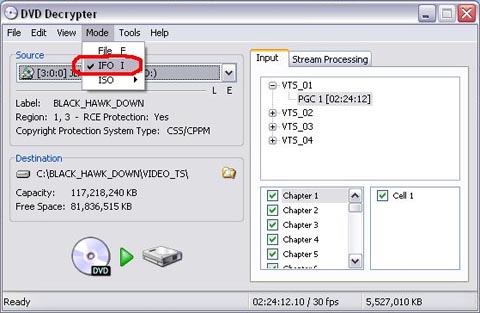
Βήμα 4
Πάμε στο μενού Tools και επιλέγουμε Settings, έπειτα πάμε στην καρτέλα IFO, στην υποκατηγορία Options θα δείτε την επιλογή File splitting επιλέξτε NONE και πατήστε OK.
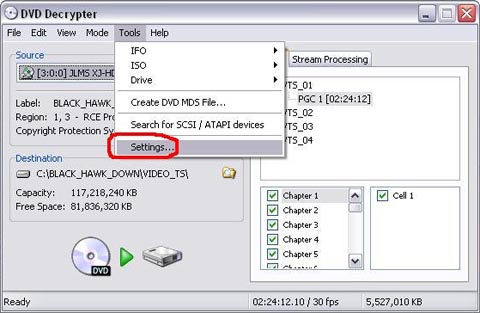
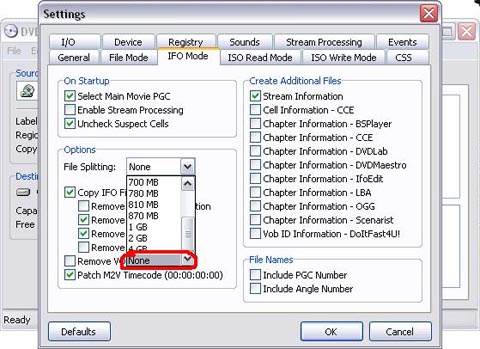
Βήμα 5
Πίσω στην αρχική οθόνη του προγράμματος επιλέγουμε την καρτέλα επίλογων Stream Processing, ενεργοποιούμε τσεκάροντας εκεί που λέει Enable Stream Processing, και επιλέγουμε τις δυο πρώτες επιλογές από την παρακάτω λίστα.
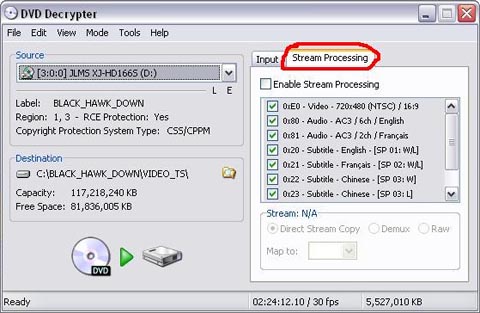
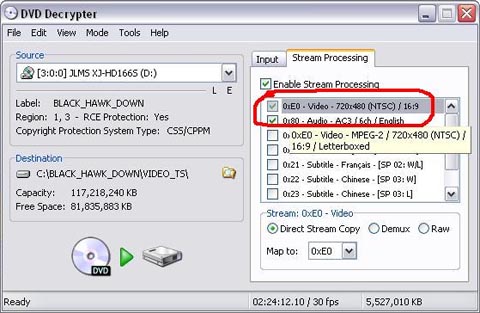
Βήμα 6
Πριν ξεκινήσετε την αντιγραφή ίσως θα θέλατε να ρυθμίσετε που θα γίνει η αποθήκευση της ταινίας.
Άπλα πατάμε το Browse και επιλέγουμε τοποθεσία.
Έτοιμοι λοιπόν, τώρα μπορούμε να πατήσουμε το Decrypt Button.
από την ώρα που θα αρχίσει η αντιγραφή θα χρειαστούν περίπου 15 λεπτά μέχρι να ολοκληρωθεί.
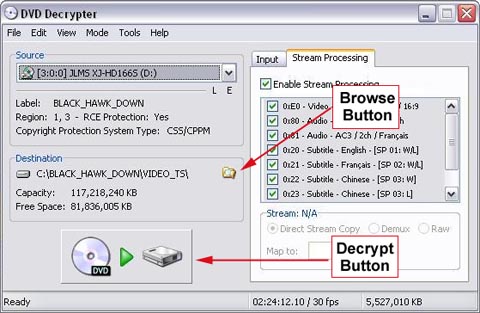
Βήμα 7
Ανοίγουμε το πρόγραμμα Videora, κάνουμε κλικ εκεί που λέει Convert (1) και μετά εκεί που λέει Transcode New Video (2). Έπειτα επιλέγουμε το μέρος που αποθήκευσε την ταινία το DVD Decrypter (ή μπορούμε να δώσουμε μια τοποθεσία που περιέχει κάποιο video που θέλουμε να μετατρέψουμε του τυπού AVI, MPEG).
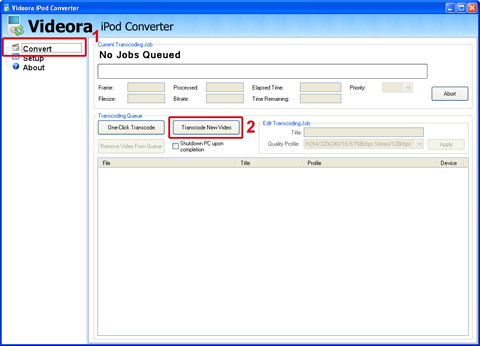
Βήμα 8
Όταν το αρχείο μας φορτωθεί στο πρόγραμμα, αλλάξτε τον τίτλο σε ότι θέλετε (3), και πατήστε το Start (4) για να ξεκινήσετε.
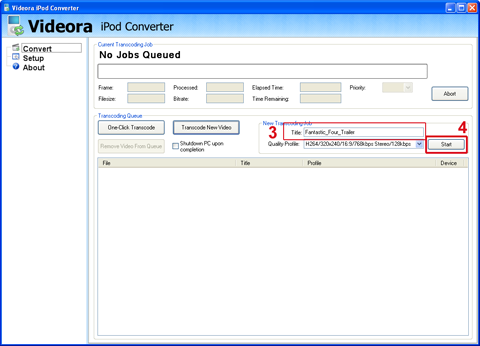
Βήμα 9
τώρα άπλα κάνουμε εισαγωγή το video που φτιάξαμε στο iTunes και από εκεί ενημερώνουμε το iPod μας .
Αυτα λοιπόν, εάν υπάρχουν απορίες μην διστάζετε να κάνετε ένα post.
Όταν η Apple αποφάσισε να μην υποστηρίζει στο νέο iPod (5G) την firewire, στην ουσία αφαίρεσε ένα μεγάλο πλεόνασμα από τους χρηστές Macintosh. Μέχρι το προηγούμενο μοντέλο (4G) άμα είχες ένα Macintosh μπορούσες να κανείς boot από το iPod. Τώρα πλέον δεν γίνεται.
Διόρθωση, δεν γινόταν, βρέθηκε λύση όμως, στο παρακάτω άρθρο μπορείτε να δείτε τον τρόπο να το κάνετε και για τους Mac με ppc επεξεργαστή αλλά και για αυτούς με Intel.
Περισσότερα εδώ.
Το site command – tab δημοσίευσε μια πολύ ωραία μίνι εφαρμογή με τους συνδυασμούς πλήκτρων που χρειάζονται ανά καιρούς για τα iPod.
Μέσα από αυτή την σελίδα θα μπορέσετε να δείτε τους συνδυασμούς πλήκτρων για: Hard reset, Diagnostic mode, Disk mode, για όλα τα μοντέλα iPod που έχουν κυκλοφορήσει.
Δείτε το εδώ.
Το iPod πέμπτης γενιάς είναι ικανό να αναπαράγει video, όχι όμως ότι video έχουμε στον υπολογιστή μας, θα πρέπει πρώτα να τα φτιάξουμε σε μορφή που θα καταλαβαίνει το iPod. Οι τύποι αρχείων που παίζει το iPod είναι το MPEG-4 και Η.264. Για να δούμε τα video που έχουμε στον υπολογιστή μας τύπου avi ή τα αντίγραφα ασφάλειας των DVD μας, θα χρειαστούμε κάποιο πρόγραμμα για να μετατρέψει αυτά τα video.
Το top 4 αυτών των προγραμμάτων για τα windows είναι τα εξής :
Videora iPod Converter
3GP Converter
Handbrake
QuickTimePro Μπορείτε να τα βρείτε στο τμήμα των Downloads.










![PadZilla Too, το μεγαλύτερο iPad ever [videopost]](https://milaraki.com/blog/wp-content/uploads/2012/04/padzilla.jpg)
